近年は、シネマティックと呼ばれる映画風の動画が良くYouTubeで公開されています。
映画風の動画編集の需要は確実に高まっており、テロップや効果音を多用した、これまでのYouTuberのような動画編集よりも高単価の案件が増えてくると言われています。
映画風なシネマティック動画が編集できるようになれば、企業の広告動画やテレビCMの制作まで行えるようになる可能性があるので、ぜひ本記事を参考にして、シネマティック動画を編集できるようになりましょう。
映画風な動画とは?
YouTubeでシネマティックというタイトルの動画を良く見ます。シネマという名前の通り、映画風な動画をシネマティックと呼びます。
映画風な動画の特徴としては、一眼レフのような高画質カメラで撮影され、適度にボケ感があって、魅力的な音楽と映像に一体感がある動画です。
また、動画のふちに黒い帯がついているのも特徴です。映画でよく見る上下にある黒い帯を正確にはレターボックスといいますが、本来のレターボックスは、表示画面の違いによって生じる画面のつぶれなどを防ぐためにあります。
しかし、不思議と動画内でも黒い帯をつけるだけで映画を見ているような感覚になるものです。
映画のような動画編集をするときのポイント
現在は、スマホのカメラ機能の向上で解像度の点ではスマホカメラとテレビ撮影用カメラとで大差がなくなってきました。
しかし、自分でスマホやカメラで撮影した動画を見てみると明らかに映画の映像とは違うと感じるはずです。
実は映画のような動画を作成するにはいくつかのポイントがあります。
ここではアスペクト比の変更、フィルター機能について、フレームレートの3つをご紹介します。
それぞれの注意点などを解説しますので、ぜひ参考にしてください。
アスペクト比を変更する(画面の上下に黒幕を入れる)
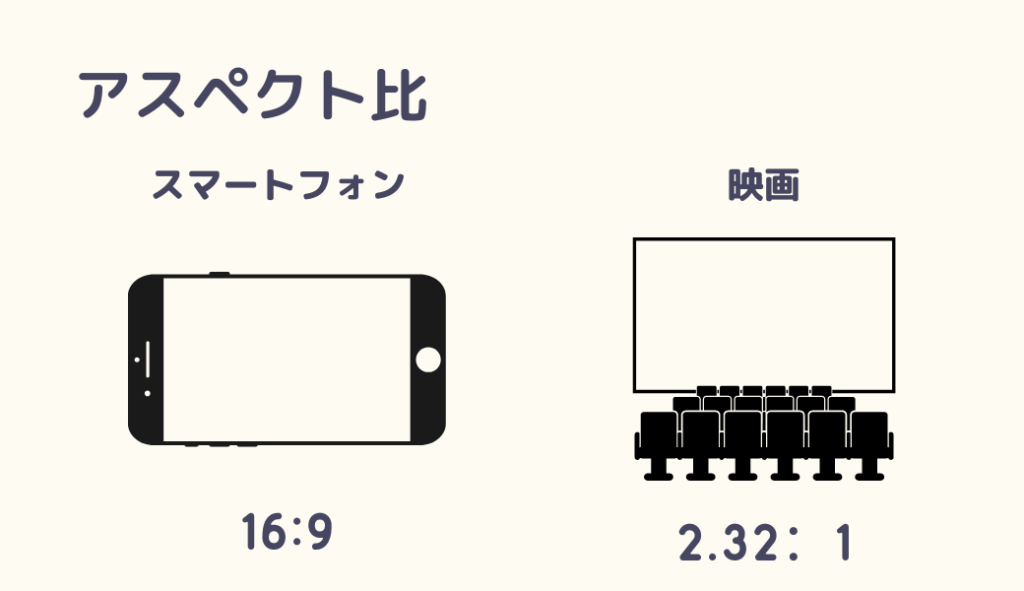
テレビやYouTube動画、映画の違いは画面のアスペクト比です。
アスペクト比とは、画面縦横比のことで、一般的には16:9の横長の画面が使用されており、映画では更に横に長い2.32:1です。
このアスペクトを編集するだけで映画のような印象を与えることができます。
撮影時からカメラ設定で映画のアスペクト比で撮ることもカメラによっては可能ですが、動画編集の際にクロップを適用させるだけで簡単にアスペクト比を変えることができます。
アスペクト比を調整した後に上下に黒幕を挿入することであっという間に映画風の動画になるでしょう。
フィルターを使う
フィルターとは画面全体にシートをかけるような機能です。この機能を使うことで素材のシーンを暖かく見せたり、明るく見せたりとさまざまな演出ができます。
映画風の色調に変えるフィルターもあるので、簡単な操作で時間をかけずに映画風の動画に近づけることができます。
色調を変えたいときに手っ取り早くできる機能なので、フィルター機能が豊富な動画編集ソフトを使っていれば映画風の動画を日数をかけることなく作成することが可能です。
フレームレート
フレームレート(fps)とは、1秒間の動画で使用している画像数のことです。パラパラ漫画の枚数だと考えてもらえれば分かりやすいかと思います。
フレームレートの数値が高いほど、1秒間に使用している画像数が多いことになるので、映像はなめらかに見えます。
実際の映画のフレームレートは24fpsです。
24fpsで撮影した動画は、映画のように自然な滑らかさに見えますので、多くの人が映画を見ているかのような感覚になります。
映画風動画の作り方
ここからは、映画風動画の作り方をご紹介します。
撮影時に映画風の動画にする予定がなかった素材でも編集次第で映画風に見せることができます。大まかな工程別に「プロジェクトを作成する」「動画を編集する」「書き出す」といった、3つの工程に分けて解説します。
これを行うことで一気に映画風の動画になる作業も紹介しているので、これから映画風動画の編集をする予定の方は参考にしてください。
1.プロジェクトを作成する。
動画編集を行うために素材となる動画データやBGMやその他、動画内に挿入するデータを全てまとめて管理するためのファイルのことをプロジェクトと呼びます。大抵の動画編集ソフトはプロジェクトの内部データを編集・管理するのが一般的です。
このプロジェクトを作成する際、ほとんどの動画編集ソフトでアスペクト比とフレームレートをいくつにするかを要求されます。アスペクト比は16:9、フレームレートは24fpsに設定しておきましょう。
その後、動画編集を始めたら上下に黒幕を挿入して、アスペクト比を2.35:1に変更します。YouTubeの推奨アスペクト比は16:9です。
2.動画を編集する
まずは大まかに素材となる動画を繋ぎ合わせます。その後、動画の上下に黒幕を入れ、フィルターをかけて色調を映画風にしましょう。
そして、不要な部分をカットしたり、エフェクトやテロップを入れて仕上げていきます。
YouTube動画であればトランジションエフェクトを使用して、画面の切り替えを行うことが多いですが、映画風の動画の場合はトランジションエフェクトを使用せずに画面を切りかえるようにしましょう。
理由は、トランジションエフェクトを使用してしまうと、どうしても素人感のある動画になってしまうからです。
3.書き出す
編集した動画データをDVD形式やYouTube動画形式であるMP4などのさまざまなデータ形式で出力します。
ほとんどの動画編集ソフトでさまざまなデータ形式で出力が可能です。もし、無料の動画編集ソフトを使用していた場合、書き出した後の動画に透かしロゴが挿入されます。
また、書き出しの際は、パソコンに高負荷がかかっていますので、他の作業は行わないようにしましょう。
映画風動画が作れる動画編集ソフト
ここでは、映画風動画が作れるパソコン用の動画編集ソフトを4つご紹介します。
映画風動画を作成するのに適した動画編集ソフトは、フィルター機能やカラーグレーディング機能などの色調機能が豊富なソフトです。
また、トランジションや派手なエフェクトは不要なので、あまり高性能な動画編集ソフトでなくても映画風動画は作れます。そうはいっても動画編集はパソコンに負荷のかかる作業なので、ある程度のスペックのパソコンがあるということが前提です。
これらのことを踏まえ、動画編集の際に一般的に重要視される内容を選考基準としてソフトを選出しました。選考基準は以下の通りです。
- 使いやすさ:誰でも簡単に動画編集ができる
- 機能の多さ:クオリティの高い動画が作成できる
- 利用者の多さ:使い方がわからないときに調べやすい
Adobe Premiere Pro(アドビプレミアプロ)|YouTuberにも人気
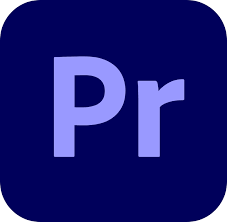
| 名称 | AdobePremiere Pro(アドビプレミアプロ) |
| 価格 | 2,728 円/月 (税込) |
| 体験版 | 体験版あり ※7日間の無料体験が可能 |
| 対応OS | Windows/MacOS |
| 動作環境 | Windows 10(64 ビット)以降 macOS v10.15(Catalina)以降 |
| 映画風フィルター | 〇 |
| フレームレートの設定 | 〇 |
| 公式HP | 公式HP |
AdobePremiere Pro(アドビプレミアプロ)は動画編集ソフトの中で一番人気があるソフトです。
プロの映像制作現場でも使用される程の高性能で人気YouTuberが自身のチャンネル動画を編集する際に使用したり、さまざまな企業でも扱われています。
フレームレート設定はもちろんのこと、「Lumetriカラー」のフィルターを使うことで、初心者でも簡単に色調を調整でき、映画風の動画に仕上げることができます。
\Adobeはスマホからでも簡単購入 /

Filmora|初心者に人気の動画編集ソフト
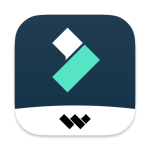
| 名称 | Filmora(フィモーラ) |
| 価格 | 年間プラン 6,980円/年 買い切りプラン 8,480円 |
| 体験版 | 〇※書き出し動画にロゴが入る |
| 対応OS | Windows/MacOS |
| 動作環境 | Windows7以降 macOS v10.12以降 |
| 映画風フィルター | 〇 |
| フレームレートの設定 | 〇 |
| 公式HP | 公式HP |
Filmora(フィモーラ)は、動画編集ソフトの中で価格がお手頃で操作画面も直観的で分かりやすいことから初心者に人気です。
フィルター機能の1つに「シネマティック」というものがあり、この機能を使えば簡単に映画風動画を作成できます。
フレームレートの設定も可能で、Adobe Premiere Proのような高性能なソフトではなく、映画風動画が作れる最低限の性能があればいいという人に向いている動画編集ソフトです。
\ Filmoraは公式での購入が一番おトク /

DaVinci Resolve(ダビンチリゾルブ)|無料でも使える!有料版はプロ仕様!

| 名称 | DaVinci Resolve(ダビンチリゾルブ) |
| 価格 | 40,678円(税込) |
| 体験版 | 〇※無料版に制限はない |
| 対応OS | Windows/MacOS |
| 動作環境 | Windows 10(64 ビット)以降 macOS 10.13.6 High Sierra以降 ※メモリ16GB以上推奨 |
| 映画風フィルター | 〇 |
| フレームレートの設定 | 〇 |
| 公式HP | 公式HP |
DaVinci Resolve(ダビンチリゾルブ)は、ハリウッド映画などを手がけるポストプロダクションでも使われており、無料版でも多くの機能を使えて映画風の動画編集を行える優れた動画編集ソフトです。
映像の色調を調整する「カラーグレーディング」に特化したソフトで、使いこなすと映像クオリティに差をつけることができます。
フレームレートの設定はプロジェクトを立ち上げる最初に設定する必要があり、編集を開始してしまうと変更できなくなってしまうので注意が必要です。

Final Cut Pro X(ファイナルカットプロ)|Macユーザーに人気の買い切りソフト

| 名称 | Final Cut Pro X(ファイナルカットプロ) |
| 価格 | 36,800円(税込) |
| 体験版 | 〇※90日間の期間限定 |
| 対応OS | macOS |
| 動作環境 | macOS11.5.1以降 |
| 映画風フィルター | 〇 |
| フレームレートの設定 | 〇 |
| 公式HP | 公式HP |
Apple純正の動画編集ソフトのため、Macとの相性が抜群でMacユーザーに根強い人気がある動画編集ソフトです。
初心者でも簡単に使いこなせる直観的なインターフェースで多くのYouTuberに愛用されています。
フレームレートの設定も問題なく行え、複数の映画風フィルターが標準エフェクトにあるので簡単に映画風の動画を作成でき、クオリティーに差をつけることができます。
人気が高いソフトということもあり、YouTubeなどにさまざまなチュートリアル動画が投稿されているので、分からないことやトラブルが起きた際に調べやすいという点は初心者の方にとっては、魅力に感じるのではないでしょうか。

映画風動画が作れる動画編集アプリ
スマホアプリで動画編集ができれば、撮影から編集、そして投稿までスマホ1つで完結できます。
クオリティーにこだわった動画を作るのには厳しいかもしれませんが、SNSやYouTubeに投稿する時間の短い動画などであれば可能です。
短時間の映画風動画を立て続けに作って投稿頻度を上げたいのであればスマホの動画編集アプリがおすすめです。
ここでは、スマホで映画風動画が作れる動画編集アプリを2つご紹介します。まずは両方の無料版をインストールして使ってみて、それぞれで1本の動画を作ってみましょう。
実際にアプリの使い心地を確認し、自身に合うと感じたアプリを選びましょう。
動画アプリの選考基準は以下の通りです。
- 使いやすさ:誰でも簡単に動画編集ができる
- 機能の多さ:クオリティの高い動画が作成できる
- 利用者の多さ:使い方がわからないときに調べやすい
KineMaster(キネマスター)
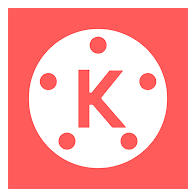
| 名称 | KineMaster(キネマスター) |
| 価格 | 月々プラン 450円/月 年間プラン 2,500円/年 |
| 体験版 | 〇※無料版はロゴが入る |
| 対応OS | iOS、Android |
| 動作環境 | iOS 13.2以降が必要 |
| 映画風フィルター | 〇 |
| フレームレートの設定 | 〇 |
| 公式HP | 公式HP |
KineMaster(キネマスター)は、動画編集アプリの中では使える機能が豊富にある点が魅力です。
使える機能が多いため、操作方法や各種機能が散らばっているので慣れるまで少し時間がかかるかもしれません。
しかし、慣れてしまえば優秀な動画編集アプリなので使用者が多いです。
アプリの解説動画を始め、ネット上に情報が豊富にあるのでなにか疑問が出てきたら検索したらすぐに解決策が見つかります。
iMovie
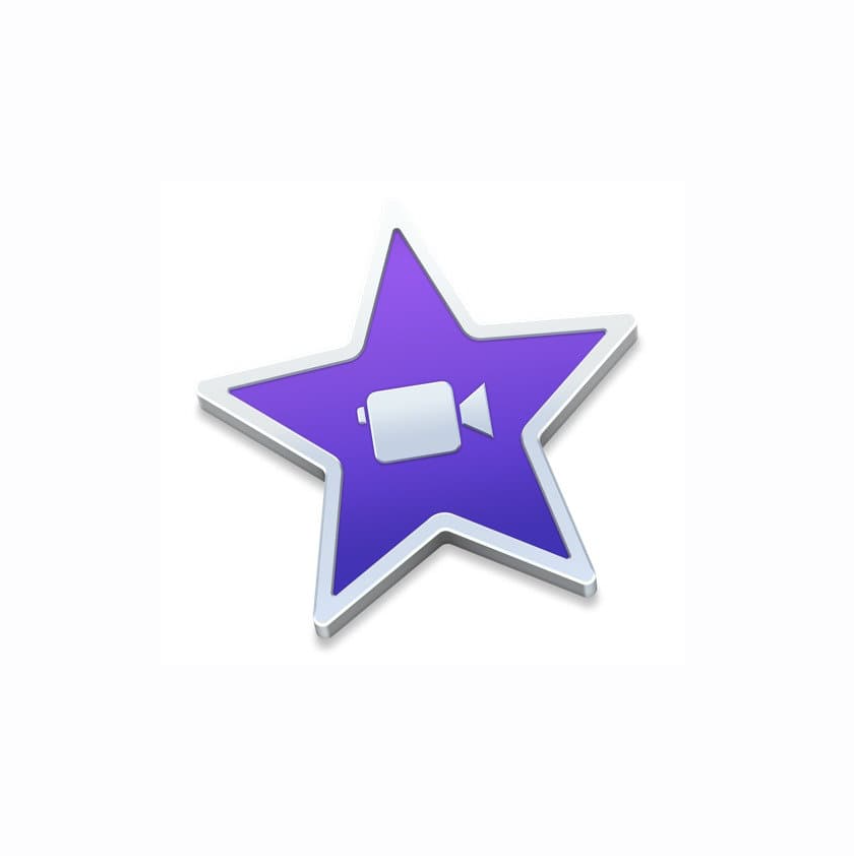
| 名称 | iMovie |
| 価格 | 無料 |
| 体験版 | × |
| 対応OS | iOS |
| 動作環境 | iPhone XS以降 |
| 映画風フィルター | 〇 |
| フレームレートの設定 | × |
| 公式HP | 公式HP |
iMovieは、iPhoneに標準搭載されている動画編集アプリです。
フィルムグレインやブロックバスターなど映画風に動画を見せられるフィルタが用意されています。
iPhoneの標準アプリなので、ネット上に情報が豊富にあります。困ったことがあれば検索して解決法が見つかるので、初心者には優しいです。
注意点として、フレームレートの変更ができません。
iMovieを使って映画風の動画を作るのなら、撮影時にカメラのフレームレート設定を24fpsにすることを忘れないようにしてください。

映画風動画の編集方法まとめ
映画風動画を作るには、フレームレート、アスペクト比、色調を意識しなければならないです。
フレームレートは24fps、アスペクト比は16:9、色彩はフィルター機能を使って調整すると良いです。
動画編集で、映画風の動画を作るのは高いスキルが要求されます。
映画風の動画を作れると高い動画編集スキルを持っているということになるので、高単価の企業広告やテレビCM作成の依頼だって貰える可能性が出てくるので、ぜひ挑戦しましょう。








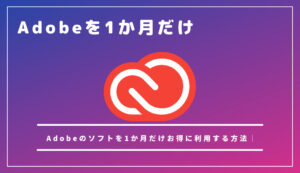




COMMENT